
Windows 11 هو أفضل نظام تشغيل للألعاب التي أنشأتها Microsoft حتى الآن ، على الرغم من أنها كانت بداية تقريبية. على الرغم من أن معظم الأشخاص سيكونون سعداء بأداء الألعاب الافتراضي الخاص بهم ، إلا أن هناك بعض التعديلات التي يمكنك القيام بها لتحسين الأشياء.
العزلة الأساسية والمحاكاة الافتراضية
إذا بحثت عن معظم أدلة تحسين الألعاب لنظام التشغيل Windows 11 عبر الإنترنت ، وحتى في وثائق Microsoft عبر الإنترنت ، فستكون هناك نصيحة بخصوص "العزلة الأساسية" و "المحاكاة الافتراضية."
يتعلق الإعداد الأول بأمان وتكامل بيانات وحدة المعالجة المركزية الخاصة بك. بدون العزلة الأساسية ، قد يكون جهاز الكمبيوتر الخاص بك عرضة للهجمات الخبيثة. المحاكاة الافتراضية هي ميزة دعم وحدات المعالجة المركزية الحديثة. يساعد على تسريع برامج المحاكاة الافتراضية والتطبيقات التي تنشئ أجهزة كمبيوتر محاكاة ، إما لأسباب أمان أو للسماح لك بتشغيل البرامج المخصصة لنظام تشغيل آخر.
قد يؤدي إيقاف تشغيل هذه الميزات إلى تحسين أداء ألعاب الفيديو بتكلفة الأمان والوظائف. في حالة العزلة الأساسية ، توصي Microsoft بإعادة تشغيله في كل مرة تنتهي من لعب لعبتك.
لقد جربنا كل من هذه الحيل والألعاب المعيارية معها ، والكمية الصغيرة من الأداء التي قد تكسبها لا تستحق مخاطر الأمان الإضافية ومتاعب خالصة لتقليب هذه الإعدادات وإيقافها. لهذا السبب سنتعارض مع الحبوب ونوصيك ببساطة بتركها بمفردها.
تحديث Windows
نوصي بإبقاء Windows محدثًا لتحسين أداء اللعبة. غالبًا ما تتضمن التحديثات إصلاحات وميزات جديدة تؤثر بشكل مباشر على أداء ألعاب الفيديو. في بعض الأحيان ، تؤثر هذه على جميع الألعاب ، وأحيانًا تكون ضرورية لجعل بعض الألعاب الجديدة تلعب بشكل صحيح ، وفي هذه الحالة قد تلاحظ متطلبات اللعبة إصدار Windows 11 المطلوب.
للتحديث يدويًا ، انتقل إلى ابدأ>إعدادات>تحديث Windowsوحدد تحقق من التحديثات.ثم ، قم بتثبيت أي معلق.
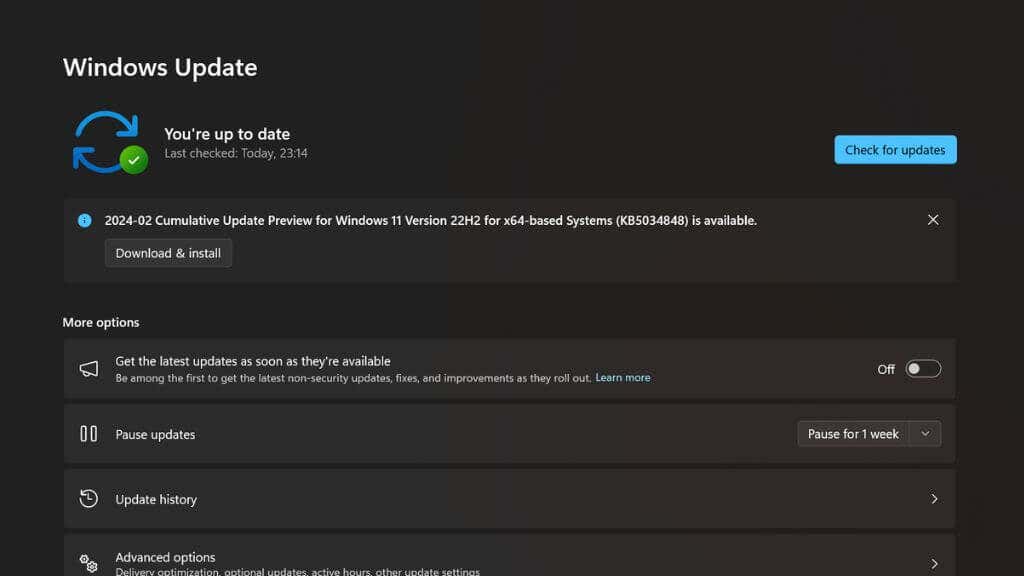
قم بتشغيل وضع اللعبة
Windows 11 يحتوي على "وضع لعبة" مخصص منذ Windows 10. عند تنشيطه ، يتغير سلوك نظام التشغيل. أثناء تشغيل اللعبة ، تقوم Windows بإيقاف جميع عمليات الخلفية التي لا يلزم الحاجة إليها. لن يقوم بتنزيل الأشياء أو تثبيتها ، وسوف تقوم بتحسين استخدام RAM ، وستكون اللعبة أعلى برنامج الأولوية من منظور وحدة المعالجة المركزية و GPU..
ابدأ>إعدادات>gaming>وضع اللعبة ،ثم اختر تشغيله.
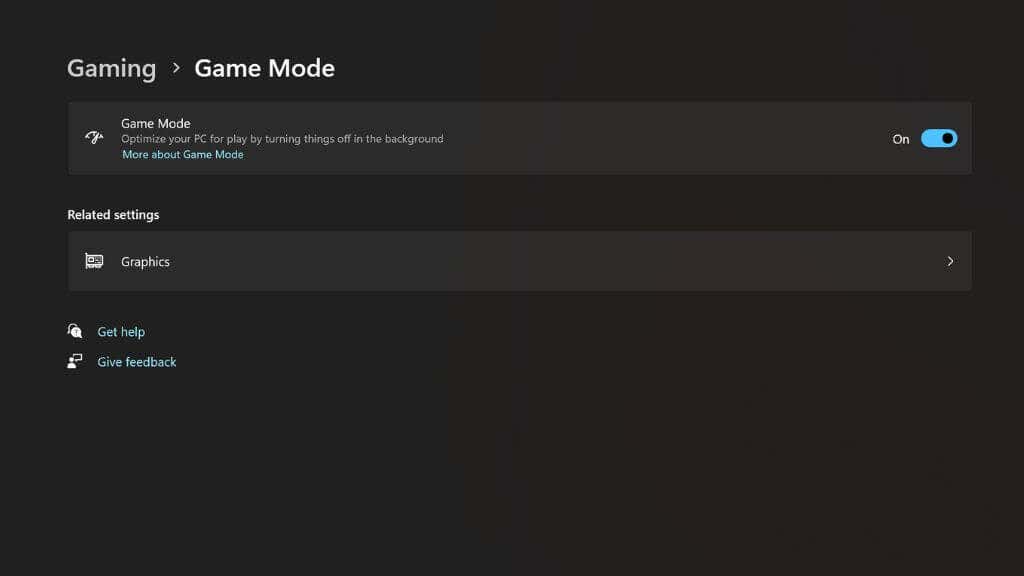
تأكد
هل تساءلت يومًا كيف يمكن لوحات المفاتيح مثل سلسلة Xbox X أو PlayStation 5 تحميل الألعاب بسرعة كبيرة من SSDs الخاصة بهم؟ ذلك لأنهم يستخدمون إزالة الضغط المسلسل للأجهزة والذي يمكن أن يضاعف بشكل فعال سرعة SSD.
خلال السنوات القليلة الأولى من لوحات المفاتيح الجيل الحالي ، لم يكن لدى أجهزة الكمبيوتر الشخصية هذه التكنولوجيا ولم تتمكن من الاستفادة الكاملة من هذه SSD السريعة ، ولكن الآن قد تغيرت الأمور مع إدخال DirectStorage.
الألعاب الأحدث التي تدعم DirectStorage ستستخدمها تلقائيًا إذا كان ذلك متاحًا ؛ لا يوجد تبديل للوجه. ومع ذلك ، تحتاج إلى التأكد من أن جهاز الكمبيوتر الخاص بك يستوفي الحد الأدنى من المتطلبات:
يمكنك التحقق مما إذا تم تمكين هذه الميزة على نظامك عن طريق الضغط على Win + G لفتح شريط لعبة Xbox. ثم ، حدد أيقونة الترس لفتح الإعدادات.
حدد ميزات الألعابثم ابحث عن نظامك هو DirectX 12 Ultimate Readyو DirectStorage مدعوم. إذا كانت هناك كلتا الرسلتين ، فأنت على ما يرام.
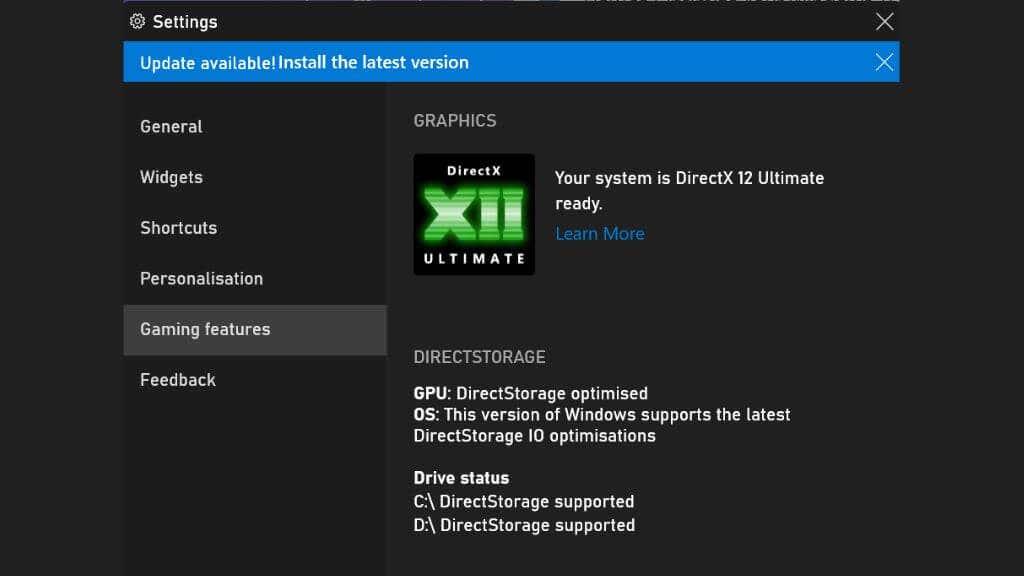
قم بتحديث برامج تشغيل GPU
ربما يكون المكون الأكثر أهمية على جهاز كمبيوتر يعمل بنظام Windows للألعاب هو وحدة معالجة الرسومات ، أو وحدة معالجة الرسومات ، الموجودة على بطاقة الرسومات الخاصة بك أو في الكمبيوتر المحمول. برامج التشغيل هي مكونات البرامج التي تخبر نظام التشغيل الخاص بك (Windows) وألعاب الفيديو التي تريد تشغيلها كيفية التواصل مع GPU.
أكثر من أي جزء آخر من الأجهزة ، يعتمد وحدة معالجة الرسومات الخاصة بك على برامج تشغيل محدثة للحصول على أفضل أداء. لتحسين الأداء ، يقوم بائعي GPU مثل NVIDIA و AMD بإصدار برامج تشغيل جديدة إلى جانب إصدارات ألعاب الفيديو الرئيسية. في بعض الأحيان ، يمكن أن تقدم برامج تشغيل جديدة تجارب ألعاب أكثر سلاسة وأكثر قوة ، حتى لو كانت في ألعاب محددة فقط.
تحديث برامج تشغيل GPU أمر سهل للغاية. انتقل إلى الشركة المصنعة أو موقع الويب الخاص بطاقتك وابحث عن النموذج الخاص بك ضمن قسم محرك الأقراص. قم بتنزيل المثبت ، وقم بتشغيله ، ويجب القيام به. إذا قمت بالفعل بتثبيت برنامج GPU الخاص بك ، فيمكنك عادةً التحقق من التحديثات وتثبيتها من داخل تطبيق GPU بدلاً من ذلك..
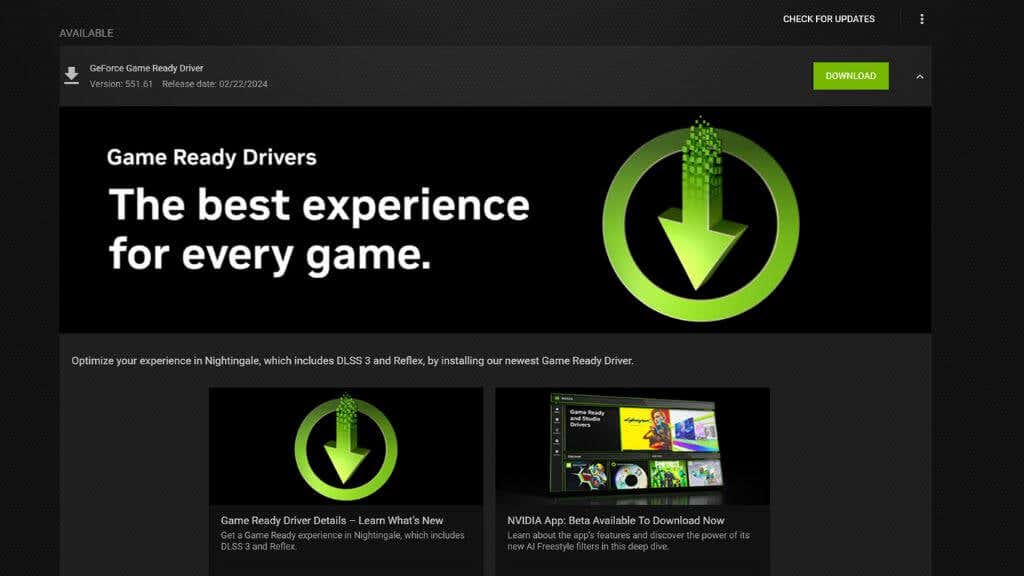
تمكين جدولة وحدة معالجة الرسومات المسلحة للأجهزة
جدولة وحدة معالجة الرسومات التي يتم تسريعها للأجهزة هي ميزة جديدة تدعمها وحدات معالجة الرسومات الحديثة ونظام التشغيل Windows 11. إنها تتيح لقياس GPU تولي بعض عبء العمل الذي تقوم به وحدة المعالجة المركزية عادة في ألعاب الفيديو. إنه يزيل بعضًا من وحدة المعالجة المركزية "الاختناقات" حيث لم يعد على وحدة معالجة الرسومات انتظار وحدة المعالجة المركزية لبعض المهام قبل أن تتمكن من القيام بعملها.
في معظم الألعاب الحديثة والألعاب القديمة التي اختبرناها شخصيًا ، لا يوجد جانب سلبي للتأكد من تشغيل هذا الإعداد إذا كان متاحًا. يمكن أن يحسن أداء اللعبة القصوى ويقلل من التأتأة ، مما يجعل الألعاب تلعب بسلاسة في أي إطار. لقد اضطررنا إلى تعطيله لأسباب توافق في مباراة أو لعبتين ، ولكن في معظم الأحيان يجب أن يكون هذا الإعداد قيد التشغيل. إذا كان لديك وحدة معالجة الرسومات NVIDIA ذات 40 سلسلة أو في وقت لاحق ، فإن هذه الميزة مطلوبة لاستخدام ميزة توليد DLSS 3-Frame. ستحتاج إلى وحدة معالجة الرسومات NVIDIA ذات 10 مجموعات أو Radeon 5600 أو لاحقًا لاستخدامها. >عرض>الرسومات>تغيير إعدادات الرسومات الافتراضيةوتبديل جدولة GPU المتسارعة للأجهزةعلى.
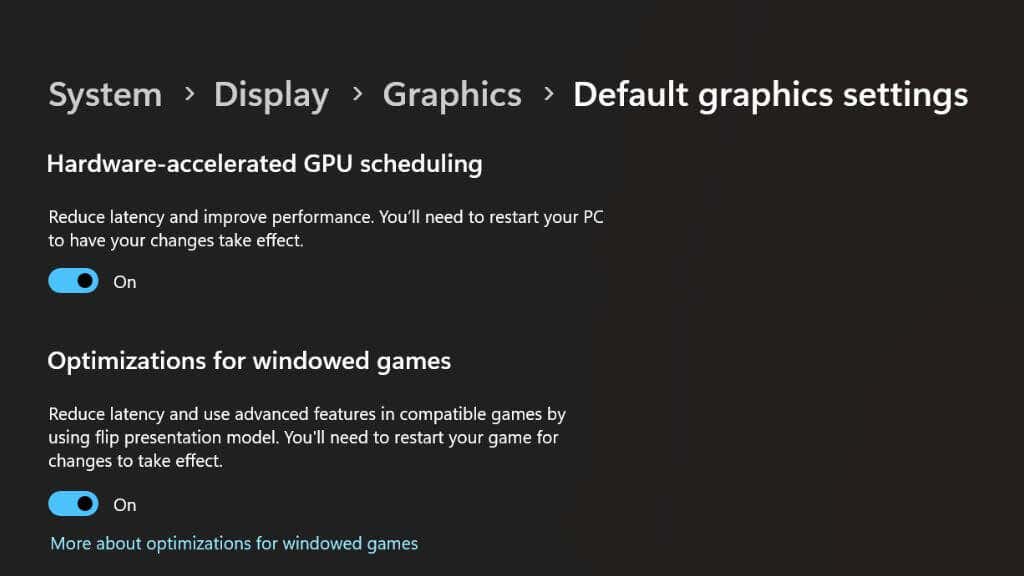
سيتعين عليك إعادة تشغيل جهاز الكمبيوتر الخاص بك حتى يسري التغيير.
استخدم لوحة مفاتيح سلكية وفأرة (أو وحدة تحكم)

في حين أن معظم اللاعبين سيؤديون ويشعرون جيدًا باستخدام الأجهزة الطرفية اللاسلكية ، خاصةً إذا استخدموا الأجهزة الطرفية اللاسلكية المصممة للألعاب. ومع ذلك ، من المحتمل أن يكون لدى الفئران اللاسلكية القياسية ولوحات المفاتيح زمن قدر إضافي مقارنة باستخدام النماذج السلكية ، حتى أمثلة سلكية رخيصة.
إذا كنت تستخدم وحدة تحكم عبر Bluetooth ، فيمكن تطبيق الشيء نفسه. لحسن الحظ ، كل ما عليك فعله في معظم الحالات هو توصيله بكابل USB ، وأنت ضبط. كمكافأة ، لا داعي للقلق بشأن البطاريات!
استخدم Ethernet بدلاً من Wi-Fi

أداء الشبكة هو اعتبار كبير إذا كنت تلعب ألعابًا عبر الإنترنت. يعد تنزيل الألعاب عبر شبكة Wi-Fi أمرًا جيدًا في معظم الحالات ، ولكن عندما تلعب عبر الإنترنت ، يمكن أن يؤدي عدم القدرة على التنبؤ بشبكة Wi-Fi إلى إحداث الفوضى عند محاولة تسجيل تلك القتلى في Call of Duty..
نوصي باستخدام اتصال Ethernet المباشر بدلاً من ذلك. هذا هو إلى حد بعيد أسرع وأكثر أنواع اتصال الشبكة المنزلية ، وفي كثير من الحالات ، يمكن أن يحول التجربة عبر الإنترنت.
إذا كان جهاز الكمبيوتر الخاص بك بعيدًا جدًا عن جهاز التوجيه الخاص بك ، ففكر في الاستثمار في نظام جهاز التوجيه الشبكي وتوصيل جهاز الكمبيوتر الخاص بك بأقرب وحدة شبكة عبر Ethernet. بدلاً من ذلك ، يمكنك شراء مجموعة Powerline Ethernet وتوصيل جهاز الكمبيوتر الخاص بك بجهاز التوجيه الخاص بك باستخدام الأسلاك الكهربائية في منزلك. لا يوفر هذا دائمًا أسرع السرعات ، ولكن الألعاب عبر الإنترنت أقل عن السرعة والمزيد عن الكمون ، وفي هذا القسم ، عادةً ما تتفوق تقنية Powerline Wi-Fi.
قم بتثبيت Windows والألعاب على SSD

الألعاب الحديثة بعناية تمامًا ، أصبح التخزين السريع ضروريًا. تتطلب بعض الألعاب الحديثة الآن SSD ، والبعض الآخر يوصي بقوة واحدة. هناك نوعان رئيسيان من SSD في أجهزة الكمبيوتر الحديثة Windows - Sata و NVME PCIe.
في حين أن STA SSDs أسرع بكثير من محركات الأقراص الصلبة الميكانيكية ، فإننا نوصي بمحرك NVME أو محركات الأقراص بدلاً من ذلك للألعاب. على الأقل ، يجب تثبيت Windows والألعاب الأكثر تطلبًا على مثل هذا القيادة.
تعطيل عرض شرائح خلفية
قد يفاجئك هذا الأخير ، ولكن إذا كنت قد واجهت التثبيت والتلعثم في ألعابك ، فقد يكون ذلك هو إعدادات خلفيةك.
يتيح لكWindows استخدام إعداد عرض الشرائح للتغيير بين خلفيات مختلفة في مجلد محدد ، على فترات تختارها. في كل مرة يقوم فيها بإجراء التغييرات ، يتجمد الكمبيوتر بأكمله لمدة ثانية.
حتى عندما يحدث ذلك في الخلفية ، إذا كان لديك خلفية الحائط الخاصة بك لتغييرها بشكل متكرر ، فقد تقوم بسحب شعرك عن سبب حصولك على هذا التأتأة في ألعابك عندما يكون الحل بسيطًا مثل تغيير خلفيةك إلى صورة ثابتة أو ضبط فاصل عرض الشرائح للتغيير مرة واحدة فقط كل بضع ساعات أو مرة واحدة في اليوم.
هذه هي النصائح الأساسية التي تحتاجها لتحسين جهاز كمبيوتر يعمل بنظام Windows 11. إذا كنت ترغب في أخذ الأمور إلى أبعد من ذلك ، فيمكنك أيضًا النظر في رفع تردد التشغيل وحدة المعالجة المركزية و GPU. إذا كنت لا تزال تستخدم Windows 10 ، فقد تكون مهتمًا أيضًا بـ كيفية تحسين Windows 10 للألعاب..
.